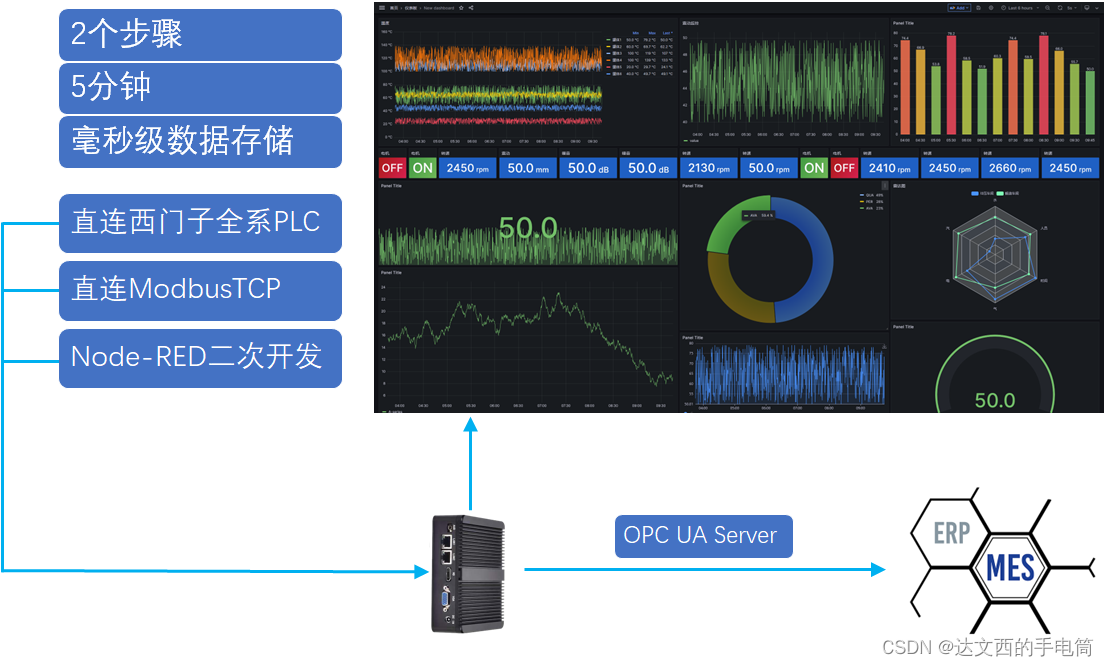
0代码物联网网关看板_grafana_直连PLC_node-red
5分钟用grafana做一个PLC监控看板
·
首页
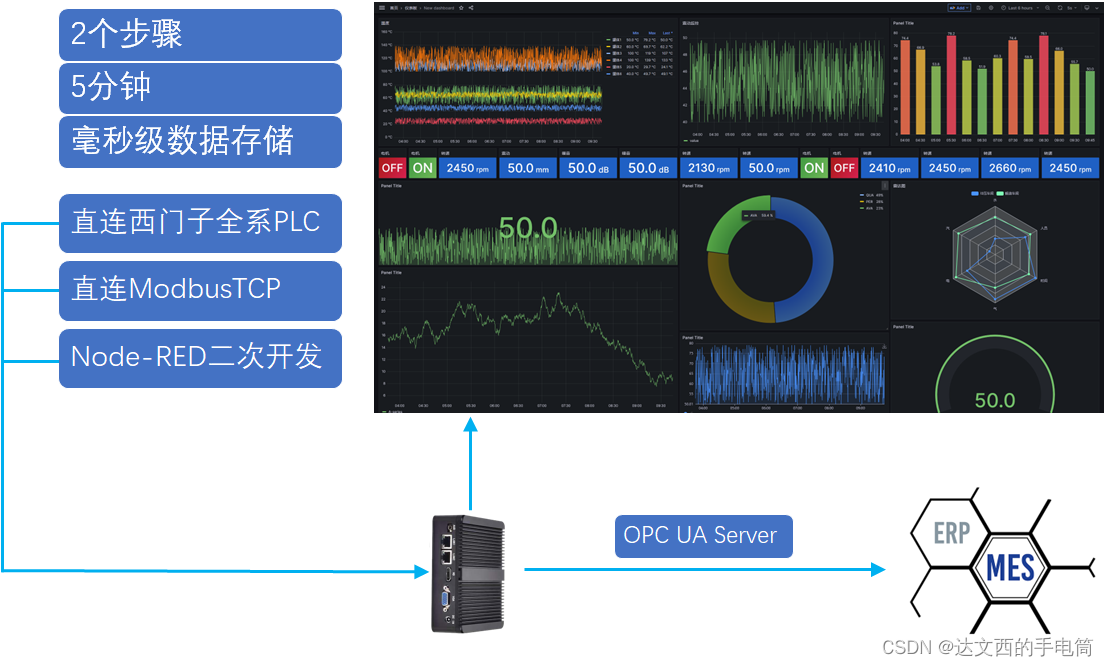
数据监控
步骤1 添加数据源
西门子数据源
-
西门子有两个数据源,一个数据源是Data Siemens,用于s7-1200和s7-1500PLC,另一个数据源是Smart,用于s7-200 smartPLC,两个数据源配置页面一样,其中s7-200 smart数据源的DB1区代表的是V区存储。
-
最多只允许添加1个Data Siemens和1个Smart数据源
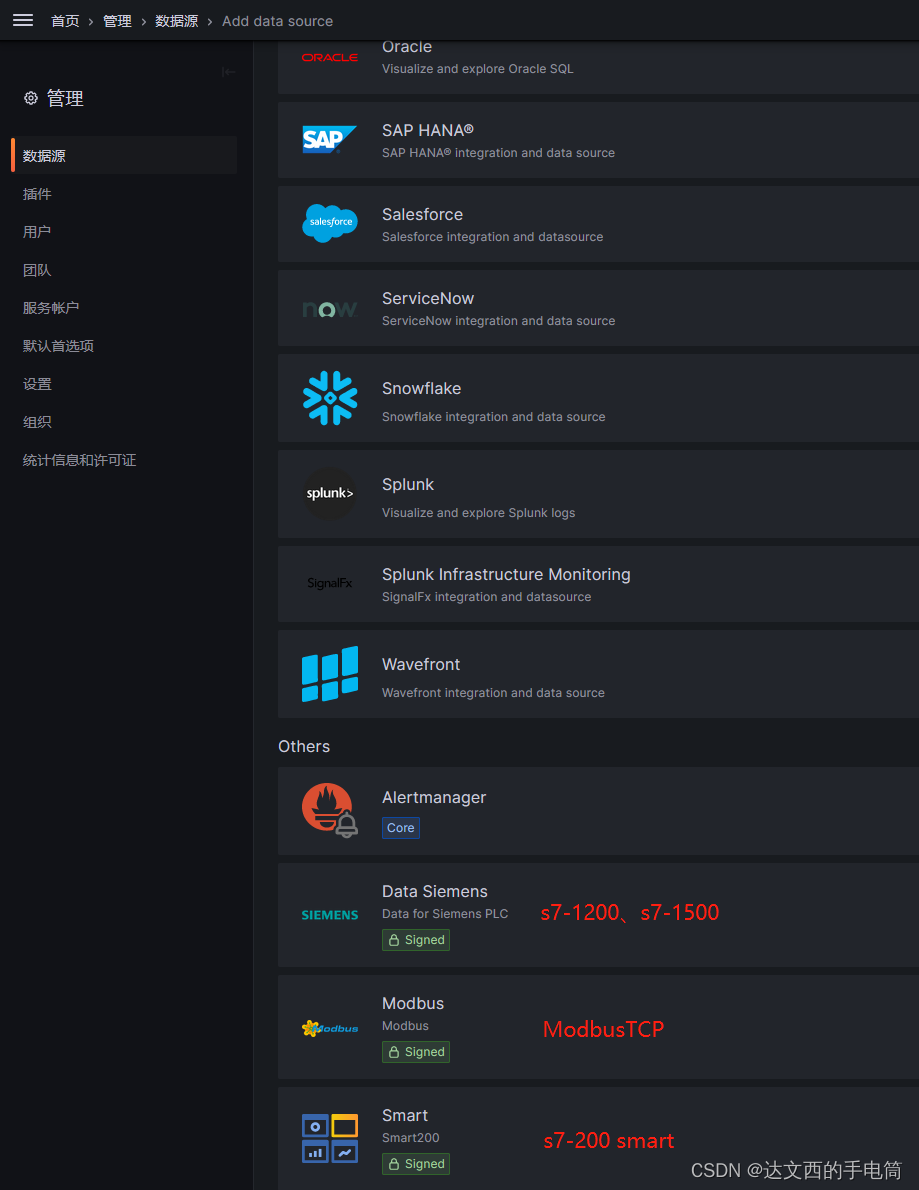
-
配置西门子PLC的连接参数,如Database名、IP地址、休眠时间、是否通讯,然后添加变量表即可,同时支持EXCEL上传和下载变量表。
-
对于S7-1200/1500,读取256个real变量情况下,采集周期总时间约为700ms,变量越少,采集周期越快。
-
因为存入到同一个Database系统中的数据是永久不可删除的,所以Variable Name和Data Type第一次保存后,就永久起作用了。如z1如果用在了real类型,那么就不能修改成bool类型,除非一同修改Database

ModbusTCP数据源
- 支持添加8个ModbusTCP客户端,每个客户端用Client ID区分,如果读取到的数据与实际数据不一致,请用Endian大小端进行切换。
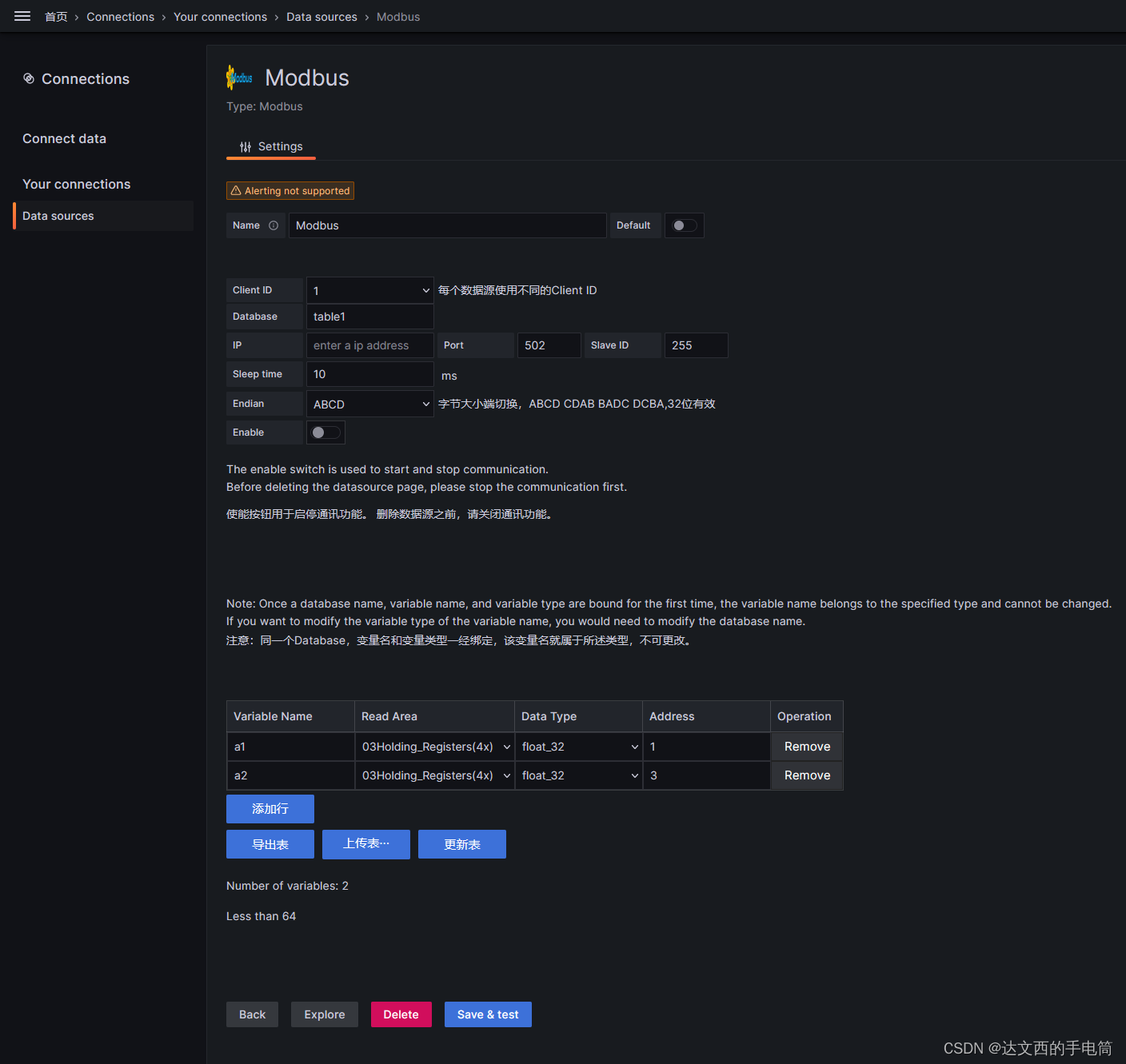
Node-RED数据源
- 下图1和2两个参数固定为Admin和Bucket
- 图3的Measurement就相当于西门子数据源的Database名,这个可以修改
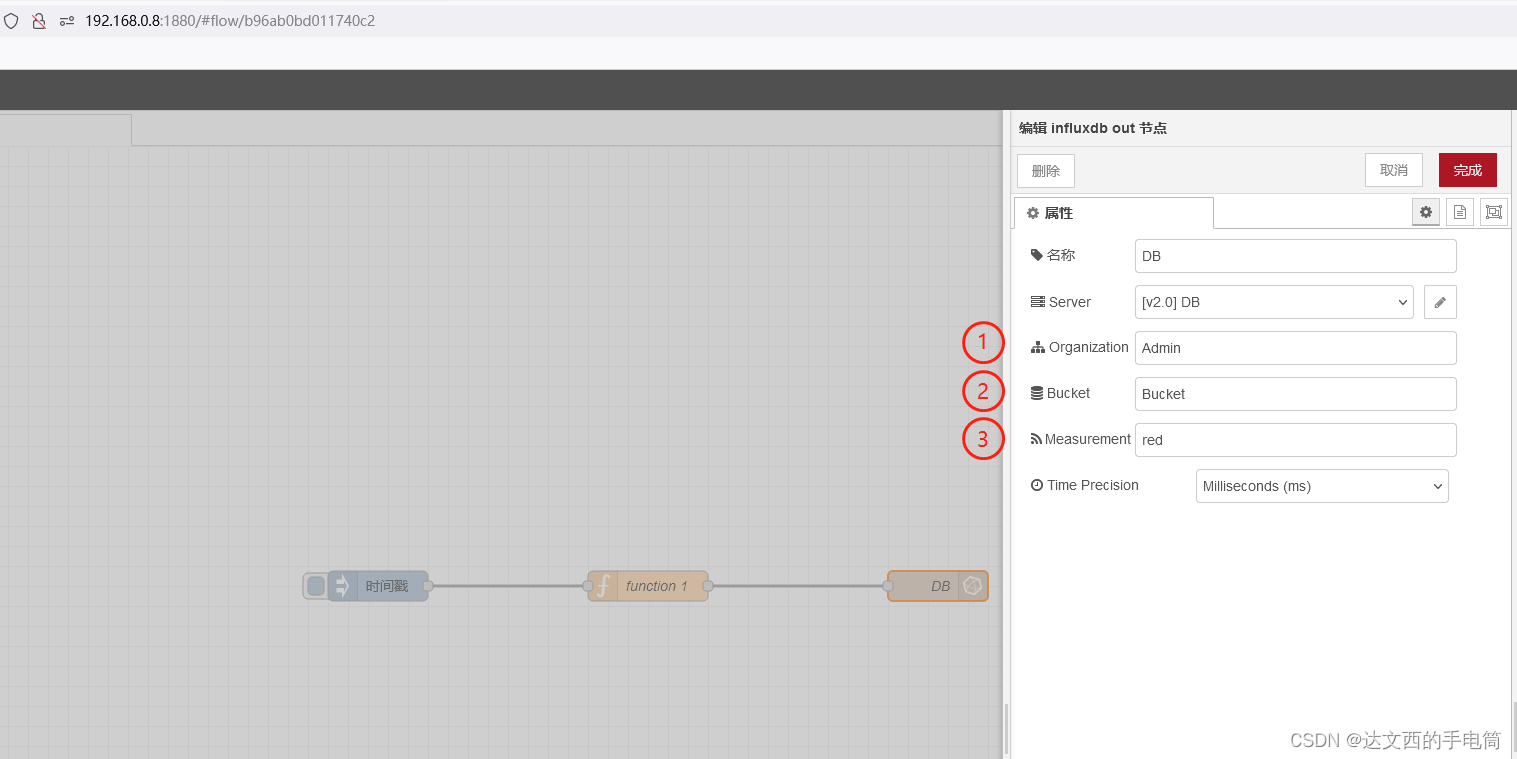
- 在上图的function1中,输入以下代码,温度、湿度代表的Variable Name,数据类型为int,其值分别为24和12
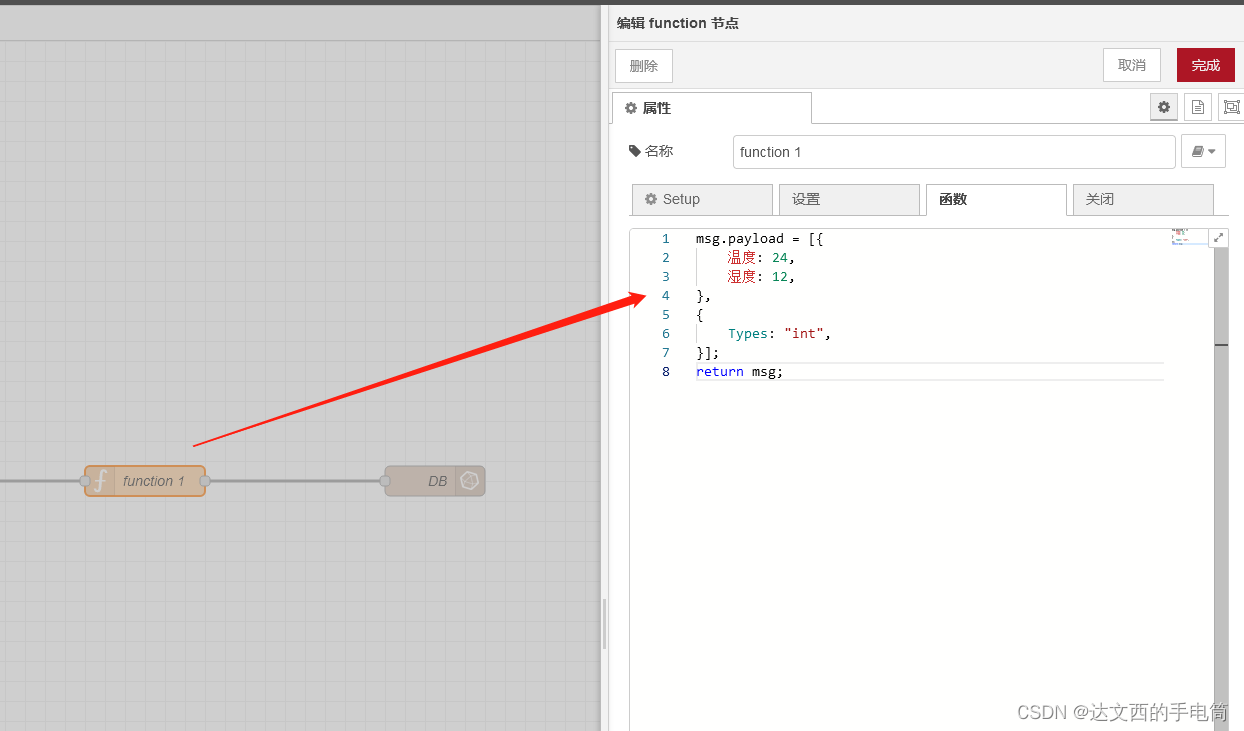
msg.payload = [{
温度: 24,
湿度: 12,
},
{
Types: "int",
}];
return msg;
步骤2 可视化面板
在可视化组件中直接选择第一步添加的变量名,其中Database名和Variable Name名字与数据源的名字要一一对应。
-
选择数据源
-
选择Database
-
输入变量名

OPC UA Server
启用了OPC UA 功能,无需做任何配置,自动将数据库里面的内容映射到OPC节点中
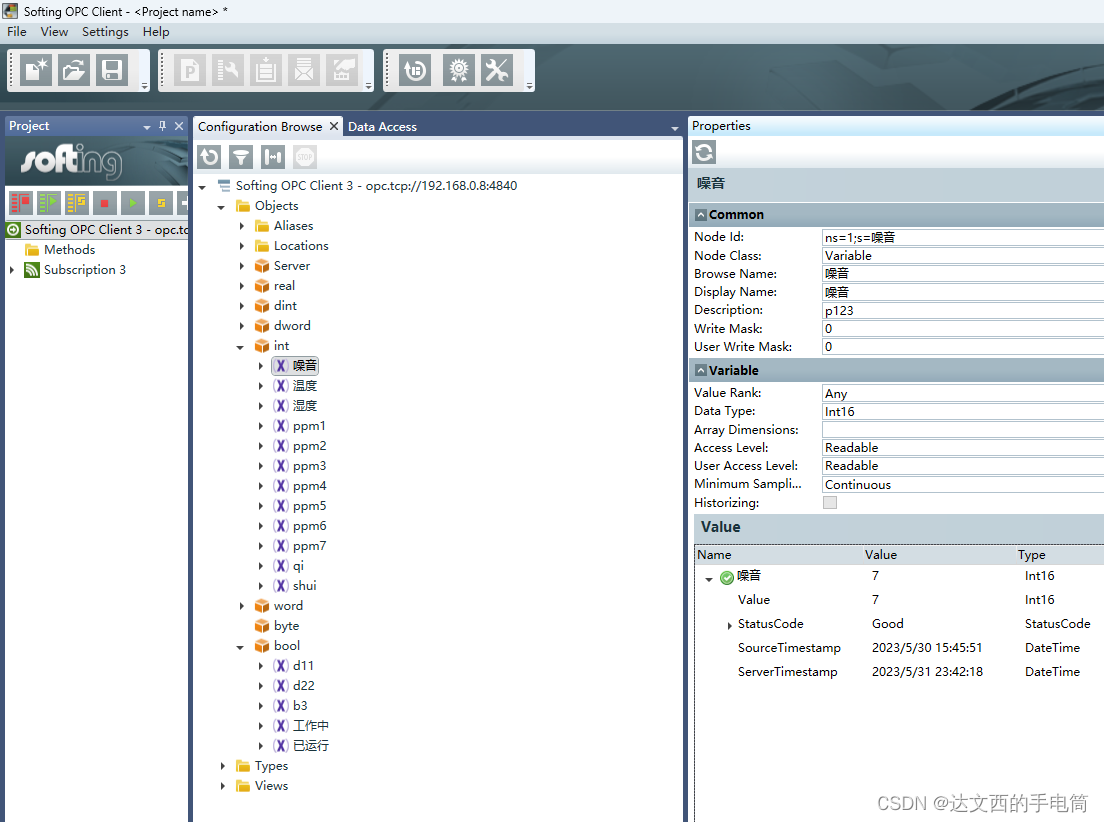
以下是设置OPC UA的参数,最多映射512个变量
- 设置用户名和密码
- 时间范围单位为天,表示从11天前到当前时间的所有变量
- 更新频率单位为秒,表示多少时间更新一次数据
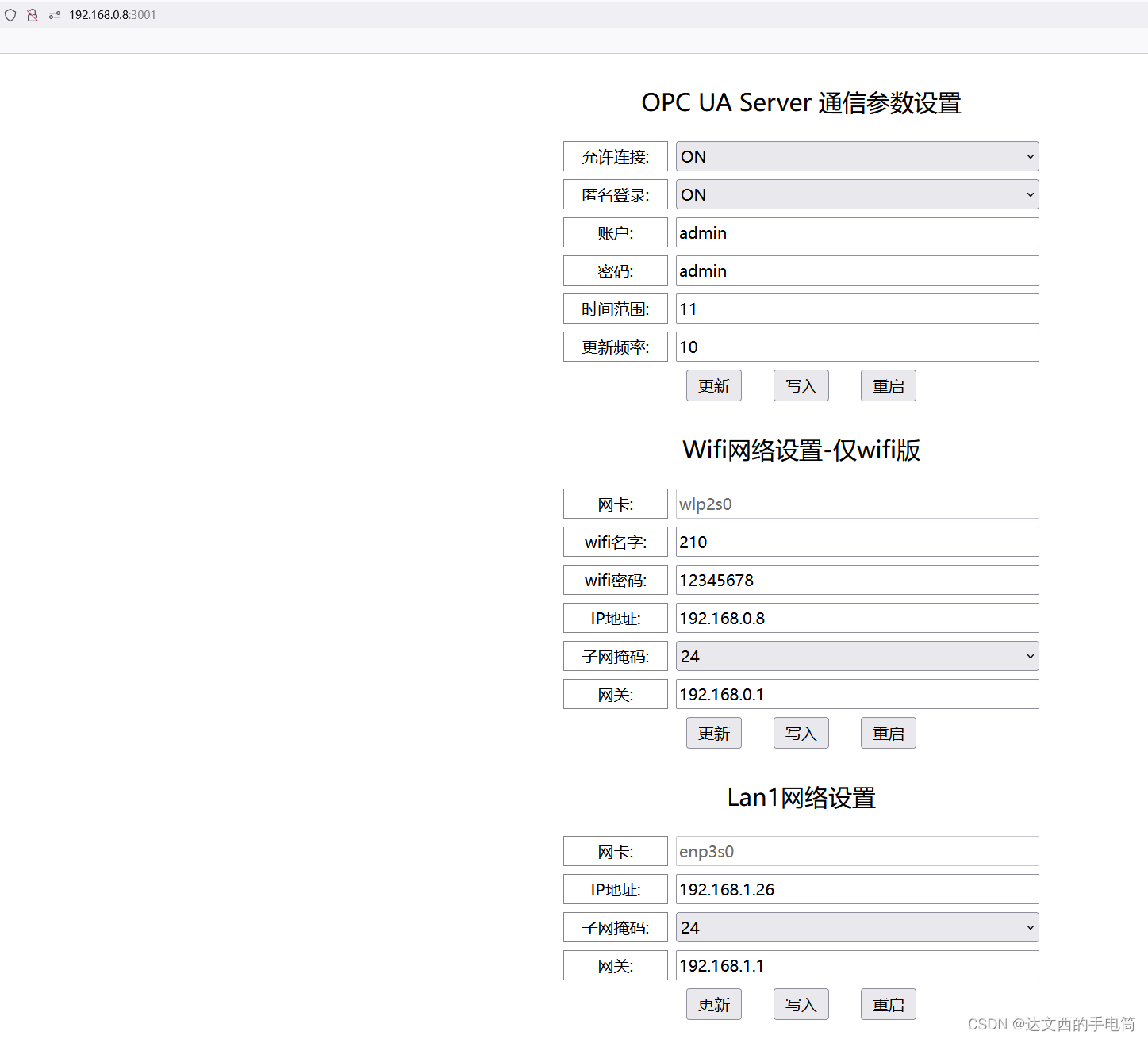
更多推荐
 已为社区贡献1条内容
已为社区贡献1条内容








所有评论(0)